随着科技的不断发展,使用U盘来启动手动安装系统已经成为了常见的操作方式。本文将详细介绍如何使用U盘来启动手动安装系统的方法和步骤。

一、选择合适的U盘并备份数据
使用U盘启动安装系统的第一步,就是选择一款适合的U盘。建议选择容量较大且质量可靠的U盘。在进行任何操作之前,请务必备份好U盘中的所有数据。
二、下载系统镜像文件并准备安装工具
在安装系统之前,我们首先需要下载系统镜像文件,并准备一个可靠的安装工具。常用的安装工具有Rufus、U盘启动盘制作工具等。在此过程中,需要根据自己的操作系统版本和需求选择合适的系统镜像文件。
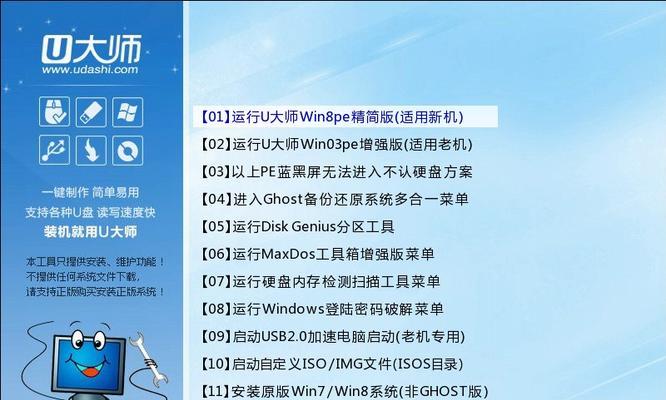
三、插入U盘并打开安装工具
将选好的U盘插入计算机的USB接口,并打开之前下载好的安装工具。在工具界面中,选择正确的U盘,并指定系统镜像文件的路径。
四、格式化U盘并写入系统镜像
在进行下一步之前,首先需要对U盘进行格式化操作。请注意,在此步骤中,U盘中的数据将被全部删除,请务必提前备份好重要数据。点击安装工具界面上的开始按钮,等待系统镜像文件被写入U盘。
五、重启计算机并进入BIOS设置
在U盘准备好之后,我们需要重新启动计算机,并进入BIOS设置。通常情况下,可以通过按下计算机开机时显示的按键(如F2、F12等)来进入BIOS设置界面。不同品牌和型号的计算机可能有不同的按键设置,请根据自己的计算机来进行设置。
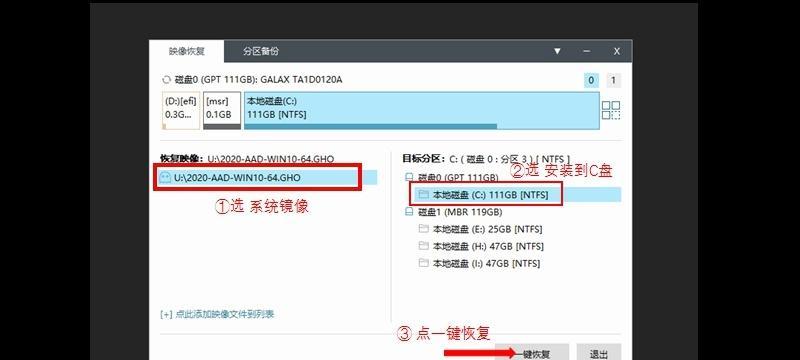
六、调整启动顺序以U盘为首选
在进入BIOS设置界面后,我们需要找到启动选项,并将U盘作为首选启动设备。这样,在计算机启动时,会自动识别U盘中的系统镜像文件,从而实现以U盘启动安装系统的目的。
七、保存设置并重启计算机
在调整完启动顺序之后,请保存设置,并重启计算机。在计算机重新启动之后,系统会自动从U盘中加载系统镜像文件,并进入安装界面。
八、选择安装方式和分区
在安装界面中,我们需要选择合适的安装方式和分区方案。根据个人需求和实际情况,选择适合自己的安装方式和分区方案,并点击下一步继续安装。
九、等待系统安装完成
在选择安装方式和分区方案之后,系统会自动进行安装操作。这个过程可能需要一段时间,请耐心等待,直至系统安装完成。
十、进行系统设置和个性化配置
在系统安装完成后,我们需要进行一些基本的系统设置和个性化配置,如设置用户名、密码、时区、网络连接等。根据个人需求来进行相应的设置,并完成后续的配置步骤。
十一、检查系统功能和驱动程序
在完成系统设置和个性化配置之后,我们需要检查系统的功能和驱动程序。安装合适的驱动程序可以确保硬件正常工作,并提升整体的系统性能。
十二、更新系统和安装所需软件
安装完成后的系统可能存在一些漏洞和不完善之处。我们需要及时更新系统,并安装所需的软件和工具,以确保系统的稳定性和安全性。
十三、备份系统镜像文件和重要数据
为了防止系统出现问题或数据丢失,我们建议定期备份系统镜像文件和重要数据。这样,当遇到系统故障或其他问题时,可以迅速恢复到之前的状态。
十四、解决常见问题和故障排除
在使用U盘启动安装系统的过程中,可能会遇到一些常见问题和故障。例如,U盘无法被识别、安装过程中出现错误等。我们需要学会解决这些问题,并进行必要的故障排除。
十五、
通过使用U盘启动手动安装系统,我们可以更加灵活地安装和配置操作系统。希望本文所介绍的方法和步骤能够帮助到大家,让安装系统变得更加简单和便捷。


